ps用通道替换调出非主流美女色调
6、按Ctrl+ J 把当前曲线调整图层复制一层,不透明度改为:60%,效果如下图。

<图12>
7、创建可选颜色调整图层,对红,白进行调整,参数设置如图13,14,效果如图15。这一步主要给图片高光部分增加淡蓝色。
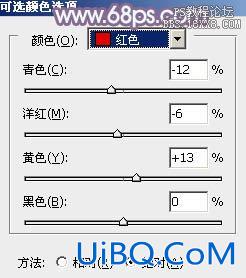
<图13>
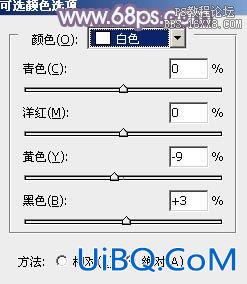
<图14>

<图15>
8、创建曲线调整图层,对RGB、绿、蓝进行调整,参数设置如图16- 18,效果如图19。这一步主要增加图片亮度。
<图16>
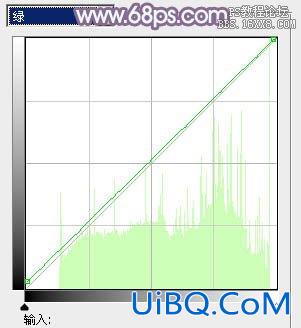
<图17>

<图18>

<图19>
9、创建可选颜色调整图层,对红、蓝、白进行调整,参数设置如图20- 22,效果如图23。这一步主要把图片中的蓝色转为蓝紫色。
<图20>

<图21>

<图22>

<图23>









 加载中,请稍侯......
加载中,请稍侯......
精彩评论